在使用Excel和CAD进行数据交换时,如何将Excel坐标数据导入CAD是一个常见的问题。 通过几种方法可以实现这一目标:使用CSV文件、手动输入坐标、利用AutoCAD的Data Link功能、使用LISP脚本、VBA宏编程。这些方法各有优缺点,具体选择哪一种取决于你的具体需求和工作流程。下面我们将详细探讨这些方法。
一、使用CSV文件
1、准备Excel数据
首先,你需要在Excel中准备好你的坐标数据。一般情况下,坐标数据会包括X、Y(以及可能的Z)值。确保这些数据排列整齐且没有空白或错误的数据。
2、保存为CSV格式
Excel文件可以保存为CSV格式,这是一种通用的文本格式,便于在不同软件之间进行数据交换。点击“文件”菜单,选择“另存为”,然后选择CSV格式。
3、导入CSV到CAD
在AutoCAD中,使用命令行输入IMPORT命令,然后选择你的CSV文件。AutoCAD将自动识别并导入这些数据,创建相应的点或其他几何图形。
二、手动输入坐标
1、复制粘贴
如果你的数据量不大,可以考虑直接从Excel复制坐标数据,然后粘贴到AutoCAD的命令行中。例如,你可以复制一列X坐标和一列Y坐标,然后在AutoCAD命令行中输入POINT命令,粘贴这些坐标。
2、使用坐标脚本
对于更大规模的数据,可以编写一个简单的脚本。将Excel数据复制到一个文本编辑器中,按照AutoCAD命令行的格式进行编辑,然后保存为.scr文件。通过AutoCAD的SCRIPT命令执行这个脚本即可。
三、利用AutoCAD的Data Link功能
1、创建数据链接
AutoCAD提供了数据链接功能,可以直接链接Excel文件。点击“数据”菜单,选择“数据链接管理器”,然后创建一个新的数据链接,选择你的Excel文件。
2、插入数据表
通过数据链接功能,你可以在AutoCAD中插入一个与Excel文件实时链接的数据表。这对于需要经常更新的数据是非常有用的。
3、提取和使用数据
虽然数据表本身不能直接用于绘图,但你可以编写AutoCAD脚本或使用其他工具,从数据表中提取数据并进行绘图。
四、使用LISP脚本
1、编写LISP脚本
LISP是一种用于AutoCAD编程的语言,可以自动化许多任务。你可以编写一个LISP脚本,从Excel文件或CSV文件中读取数据,并自动生成几何图形。
2、加载和运行LISP脚本
将编写好的LISP脚本保存为.lsp文件,然后在AutoCAD中使用APPLOAD命令加载并运行这个脚本。
3、示例代码
以下是一个简单的LISP脚本示例,用于从CSV文件中读取坐标并绘制点:
(defun c:import_csv_points ( / file data x y)
(setq file (open "path_to_your_csv_file.csv" "r"))
(while (setq data (read-line file))
(setq x (atof (nth 0 (vl-string->list data))))
(setq y (atof (nth 1 (vl-string->list data))))
(command "POINT" (list x y))
)
(close file)
(princ)
)
五、VBA宏编程
1、启用VBA
AutoCAD支持VBA(Visual Basic for Applications),这是一种强大的编程语言,用于自动化任务。首先,你需要确保AutoCAD中的VBA支持已启用。
2、编写VBA宏
你可以编写一个VBA宏,从Excel文件中读取坐标数据并在AutoCAD中绘制几何图形。以下是一个简单的示例:
Sub ImportExcelData()
Dim xlApp As Object
Dim xlSheet As Object
Dim row As Integer
Dim x As Double, y As Double
Set xlApp = CreateObject("Excel.Application")
Set xlSheet = xlApp.Workbooks.Open("path_to_your_excel_file.xlsx").Sheets(1)
row = 1
Do While xlSheet.Cells(row, 1).Value <> ""
x = xlSheet.Cells(row, 1).Value
y = xlSheet.Cells(row, 2).Value
ThisDrawing.ModelSpace.AddPoint ThisDrawing.Utility.Point(x, y)
row = row + 1
Loop
xlApp.Quit
Set xlApp = Nothing
Set xlSheet = Nothing
End Sub
3、运行VBA宏
在AutoCAD的VBA编辑器中,加载并运行这个宏,即可自动导入Excel中的坐标数据并绘制相应的几何图形。
总结
将Excel坐标数据导入CAD中有多种方法可供选择,具体选择哪一种方法取决于你的具体需求和工作流程。使用CSV文件、手动输入坐标、利用AutoCAD的Data Link功能、使用LISP脚本、VBA宏编程,每种方法都有其独特的优势和适用场景。通过合理选择和组合这些方法,你可以高效地完成数据导入任务,提高工作效率。
相关问答FAQs:
1. 如何将Excel中的坐标数据导入到CAD软件中?
问题描述:我有一份包含坐标数据的Excel表格,我想将这些坐标数据导入到CAD软件中,以便在绘图中使用。
回答:您可以按照以下步骤将Excel中的坐标数据导入到CAD软件中:
打开CAD软件,并打开绘图文件。
在Excel中选择并复制您想要导入的坐标数据。
在CAD软件中,选择“编辑”菜单下的“粘贴”选项,将坐标数据粘贴到绘图中。
确保粘贴的坐标数据与CAD软件中的单位和坐标系相匹配。
根据需要,可以使用CAD软件提供的工具对导入的坐标数据进行进一步编辑和调整。
2. 在CAD软件中,如何导入包含坐标数据的Excel表格?
问题描述:我有一份Excel表格,其中包含了一些坐标数据,我想将这些坐标数据导入到我正在使用的CAD软件中,以便更方便地进行绘图。
回答:要将包含坐标数据的Excel表格导入到CAD软件中,您可以按照以下步骤进行操作:
打开CAD软件,并创建或打开一个绘图文件。
在Excel表格中,选择并复制您想要导入的坐标数据。
在CAD软件中,选择“编辑”菜单下的“粘贴”选项,将坐标数据粘贴到绘图中。
确保导入的坐标数据与CAD软件中的单位和坐标系相匹配。
根据需要,可以使用CAD软件提供的工具对导入的坐标数据进行进一步编辑和调整。
3. 如何将Excel表格中的坐标数据导入到CAD软件中?
问题描述:我有一个包含了大量坐标数据的Excel表格,我希望能够将这些坐标数据快速导入到CAD软件中,以便进行绘图和设计工作。
回答:要将Excel表格中的坐标数据导入到CAD软件中,您可以按照以下步骤进行操作:
打开CAD软件,并创建或打开一个绘图文件。
在Excel表格中,选择并复制您想要导入的坐标数据。
在CAD软件中,选择“编辑”菜单下的“粘贴”选项,将坐标数据粘贴到绘图中。
确保导入的坐标数据与CAD软件中的单位和坐标系相匹配。
根据需要,可以使用CAD软件提供的工具对导入的坐标数据进行进一步编辑和调整。
文章包含AI辅助创作,作者:Edit2,如若转载,请注明出处:https://docs.pingcode.com/baike/4265534